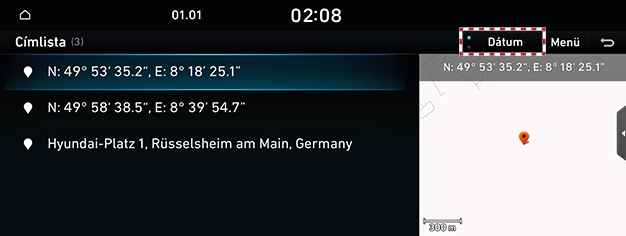Úti célok beállítása a navigációhoz
Úti célok beállítása kereséssel
Beállítja a rendeltetési helyet a POI nevének, címének vagy koordinátáinak megadásával.
- Nyomja meg a [Navigáció] > [Úti cél] > [Keresés] pontot a térkép képernyőn.
|
|
- Adjon meg egy jelszót.
|
|
- Nyomja meg a kívánt helyet a listában.
|
|
- Válassza ki a kívánt tételt.
- [Beállítás úti célként]: Beállítja az úti célt.
- [Útpont hozzáadása]: Túrapont hozzáadása a cél beállítása után.
- [Hozzáadás a címlistához]: Hozzáadja a helyet a címjegyzék menühöz.
- [Parkolási terület]: Megjeleníti az úti cél körüli parkolót.
- [Hívás]: Telefonhívást kezdeményez. Ha nincs elmentve telefonszám, vagy a Bluetooth nincs csatlakoztatva, a hívás nem érhető el.
- [Kijelző ki]: Kikapcsolja a képernyőt.
- [Online kézikönyv]: Megjeleníti a megfelelő funkcióhoz használati útmutatójához tartozó QR kódot.
- [Segédablak]: Megjeleníti az osztott képernyő kiválasztási menüt.
- Nyomja meg [Beállítás úti célként] gombot.
- Válassza ki a kívánt útvonalat.
- Útmutató indítása.
|
,Megjegyzés |
|
Ha az úti cél nincs beállítva, nyomja meg a térkép képernyő alján a [g] gombot a keresési képernyőre lépéshez. |
Úti célok beállítása POI alapján
Beállítja az úti célt a különböző létesítmény kategóriák alapján.
- Nyomja meg a [Navigáció] > [Úti cél] > [ÉP] pontot a térkép képernyőn.
|
|
- Nyomjon meg egy kívánt elemet.
|
|
- A további műveletekhez olvassa el a(z) „Úti célok beállítása kereséssel” 4-7. lépését.
Úti célok beállítása az előző úti célok szerint
Az úti célt az előző úti célra állítja.
- Nyomja meg a [Navigáció] > [Úti cél] > [Korábbi úti célok] pontot a térkép képernyőn.
|
|
- Nyomja meg a kívánt helyet a listában.
- A további műveletekhez olvassa el a(z) „Úti célok beállítása kereséssel” 4-7. lépését.
Úti célok beállítása a címjegyzék szerint
Beállítja a címjegyzékben regisztrált helyet úti célként.
- Nyomja meg a [Navigáció] > [Úti cél] > [Címlista] pontot a térkép képernyőn.
|
|
- Válassza ki a kívánt úti célt a listából.
- A további műveletekhez olvassa el a(z) „Úti célok beállítása kereséssel” 4-7. lépését.
Saját helyek hozzáadása
Menti a gyakran látogatott helyeimet.
- Nyomja meg a [Navigáció] > [Úti cél] > [Címlista] pontot a térkép képernyőn.
|
|
- Válassza ki az [Menü] > [Hozzáadás] lehetőséget.
|
|
- A keresési menü segítségével állítsa be a kívánt helyet.
- Nyomja meg a [OK] gombot.
|
,Megjegyzés |
|
A kezdőképernyőn a [Navigáció] > [Kedvencek] elemek megnyomásával felveheti a kívánt helyet a kedvencek közé. (Otthon, iroda vagy 1–3. kedvenc) |
A regisztrált helyeim szerkesztése
- Nyomja meg a [Navigáció] > [Úti cél] > [Címlista] pontot a térkép képernyőn.
- Válassza ki az [Menü] > [Szerkesztés] lehetőséget.
|
|
- Válassza ki és szerkessze a kívánt elemet.
- Nyomja meg az [OK] gombot.
|
,Megjegyzés |
|
A kezdőképernyőn a [Navigáció] > [Kedvencek] > [Menü] > [Szerkesztés] elemek megnyomásával szerkesztheti a kedvenceket. (Otthon, iroda vagy 1–3. kedvenc) |
A regisztrált helyeim törlése
- Nyomja meg a [Navigáció] > [Úti cél] > [Címlista] pontot a térkép képernyőn.
- Nyomja meg a [Menü] > [Törlés] gombot.
|
|
- Válassza ki a kívánt elemet, majd válassza a [Törlés] lehetőséget.
|
,Megjegyzés |
|
A kezdőképernyőn a [Navigáció] > [Kedvencek] > [Menü] > [Törlés] elemek megnyomásával törölhet kedvencek közül. (Otthon, iroda vagy 1–3. kedvenc) |
A regisztrált helyeim sorba rendezése
- Nyomja meg a [Navigáció] > [Úti cél] > [Címlista] pontot a térkép képernyőn.
|
|
- Nyomja meg a kívánt tételt a lista rendezéséhez.
Adataim kezelése USB-vel
Címjegyzék importálása USB-meghajtóról
Ezzel a funkcióval USB-meghajtóról importálhatja a címjegyzéket.
- Csatlakoztassa az USB-eszközt az USB-porthoz.
- Nyomja meg a [Beállítások] > [Navigáció] > [Egyéb beállítás] > [Saját adatok] > [Címlista/Korábbi úti célok importálása USB-ről] lehetőséget a kezdőképernyőn.
- Nyomja meg a [Igen] > [OK].
- Az importált regisztrált hely ellenőrzéséhez nyomja meg a [Megjelenítés] gombot.
|
,Megjegyzés |
|
Címjegyzék exportálása USB-meghajtóra
Ezzel a funkcióval USB-meghajtóra exportálhatja a címjegyzéket.
- Csatlakoztassa az USB-eszközt az USB-porthoz.
- Nyomja meg a [Beállítások] > [Navigáció] > [Egyéb beállítás] > [Saját adatok] > [Címlista/Korábbi úti célok exportálása USB-re] lehetőséget a kezdőképernyőn.
- Nyomja meg a [Igen] gombot.
|
,Megjegyzés |
|
Ha regisztrációs helyet exportál USB-re, az USB-n tárolt meglévő regisztrációs hely törlődik. |
Úti cél beállítása a kedvencekkel
A kedvencek közé mentett helyet állítja be célként.
- Nyomja meg a [Navigáció] > [Kedvencek] gombot a kezdő képernyőn.
- Nyomjon meg egy mentett kedvencet.
|
|
- Útmutató indítása.
Úti célok beállítása Hyundai szervizpontok alapján
Úti célként megadhat Hyundai szervizpontokat is.
- Nyomja meg a [Navigáció] > [Úti cél] > [Hyundai szervizek] pontot a térkép képernyőn.
|
|
- Nyomjon meg egy kívánt elemet.
- A további műveletekhez olvassa el a(z) „Úti célok beállítása kereséssel” 4-7. lépését.
Úti célok beállítása görgetés alapján
Beállítja az úti célt az aktuálisan megjelenített térképen.
- Koppintson és húzza el a képernyő térképrészét.
A kiválasztott pozíció megjelenik a képernyő közepén, és egy görgetési jel jelenik meg.
|
|
- A térkép képernyőn nyomja meg a [Menü] gombot.
- A további műveletekhez olvassa el a(z) „Úti célok beállítása kereséssel” 4-7. lépését.
|
,Megjegyzés |
|